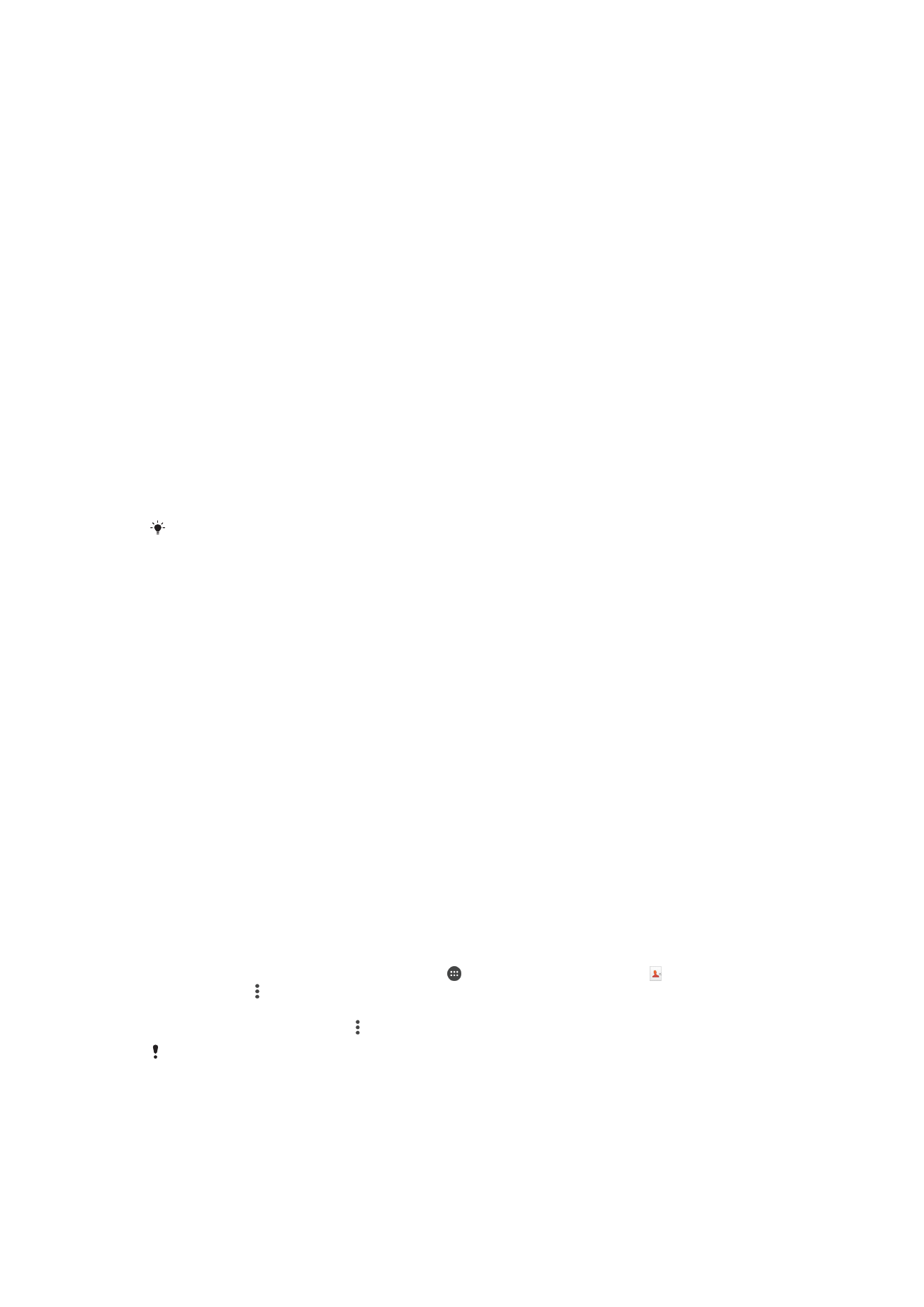
Paglilipat ng mga contact
Maraming paraan upang maglipat ng mga contact sa iyong bagong device. Maaari kang
mag-sync ng mga contact mula sa isang online account o mag-import ng mga contact
nang direkta mula sa ibang device.
Paglilipat ng mga contact gamit ang isang computer
Ang Xperia™ Transfer ay isang application na nakakatulong sa iyo na kolektahin ang mga
contact mula sa luma mong device at ilipat ang mga ito sa bago mong device.
Sinusuportahan ng Xperia™ Transfer, na maa-access mo mula sa computer program na
Xperia™ Companion, ang mga mobile device na gumagamit ng iOS/iCloud at Android™.
Kung lumilipat ka mula sa isang iOS device, iminumungkahi ng feature na Pagtutugma
ng App ang mga katumbas sa Android ng iyong mga iOS app.
Upang magamit ang Xperia™ Transfer, kailangan mo ng:
•
Isang computer na nakakonekta sa Internet.
•
Bago mong Android™ device.
•
Isang USB cable para sa bago mong Android™ device.
•
Luma mong device.
•
Isang USB cable para sa luma mong device.
Maaaring hindi mo kailanganin ang luma mong device. Para sa mga iOS device, maaari kang
direktang kumonekta sa iCloud o gumamit ng lokal na pag-back up. Para sa mga dating
pagmamay-ari na Sony device, maaari kang gumamit ng mga lokal na pag-back up.
Upang maglipat ng mga contact sa bago mong device
1
Hanapin at i-download ang Xperia™ Companion for Windows sa
http://support.sonymobile.com/tools/xperia-companion/ o Xperia™ Companion
for Mac sa http://support.sonymobile.com/tools/xperia-companion-mac/ kung
hindi pa naka-install ang software.
2
Gamit ang isang USB cable, ikonekta ang iyong device sa computer.
3
Pagkatapos ng matagumpay na pag-install, buksan ang Xperia™ Companion
software kung hindi ito awtomatikong malulunsad, pagkatapos ay i-click ang
Xperia™ Transfer
at sundin ang mga nauugnay na tagubilin upang ilipat ang iyong
mga contact.
Paglilipat ng mga contact gamit ang isang online na account
Kung sini-sync mo ang mga contact sa iyong lumang device o iyong computer gamit
ang isang online na account, halimbawa, Google Sync™, Facebook™ o Microsoft
®
Exchange ActiveSync
®
, maaari mong ilipat ang iyong mga contact sa iyong bagong
device gamit ang account na iyon.
Upang mag-synchronize ng mga contact sa iyong bagong device gamit ang isang
account sa pag-synchronize
1
Mula sa iyong Home screen, tapikin ang , pagkatapos ay tapikin ang .
2
Tapikin ang , pagkatapos ay tapikin ang
Mga setting > Mga account at pag-sync.
3
Piliin ang account kung saan mo gustong i-sync ang iyong mga contact,
pagkatapos ay tapikin ang >
Mag-sync ngayon.
Kailangang naka-sign in ka sa may-katuturang account sa pag-sync bago mo ma-sync ang
iyong mga contact dito.
Iba pang mga paraan para sa paglilipat ng mga contact
May ilang iba pang paraan upang ilipat ang mga contact mula sa iyong lumang device
patungo sa iyong bagong device. Halimbawa, makokopya mo ang mga contact patungo
sa isang memory card, mase-save ang mga contact sa isang SIM card, o magagamit
82
Ito ay isang internet na bersyon ng lathalang Internet. © Ilimbag lang para sa personal na gamit.
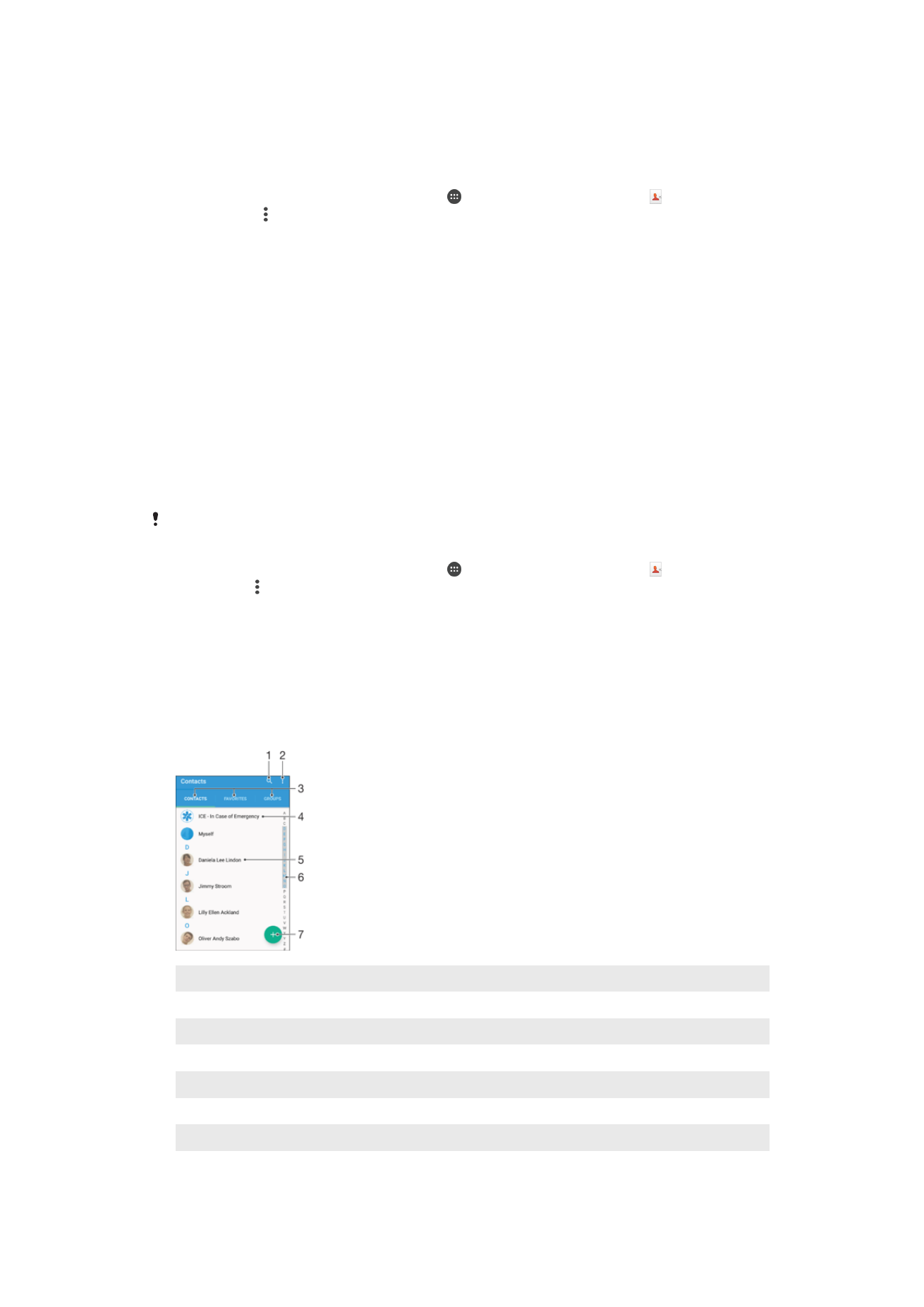
ang teknolohiyang Bluetooth
®
. Para sa higit pang partikular na impormasyon tungkol sa
paglilipat ng mga contact mula sa iyong lumang device, sumangguni sa may
kaugnayang User guide.
Para mag-import ng mga contact mula sa isang memory card
1
Mula sa iyong Home screen, tapikin ang , pagkatapos ay tapikin ang .
2
Pindutin ang , pagkatapos ay tapikin ang
Mag-import ng mga contact > SD card.
3
Piliin kung saan iiimbak ang iyong mga contact.
4
Piliin ang mga file na gusto mong i-import at tapikin ang
OK.
Upang mag-import ng mga contact gamit ang teknolohiyang Bluetooth
®
1
Tiyaking mayroon kang naka-on na paggana ng Bluetooth
®
at nakatakda sa
nakikita ang iyong device.
2
Kapag inabisuhan ka tungkol sa isang papasok na file sa iyong device, i-drag ang
status bar pababa at tapikin ang pagpapaalam upang tanggapin ang paglipat ng
file.
3
Tapikin ang
Tanggapin upang simulan ang paglipat ng file.
4
I-drag pababa ang status bar. Kapag kumpleto na ang paglipat, tapikin ang
pagpapaalam.
5
Tapikin ang natanggap na file at piliin kung saan iimbak ang iyong mga contact.
Upang mag-import ng mga contact mula sa isang SIM card
Maaari kang mawalan ng impormasyon o magkaroon ng maraming entry ng contact kung
maglilipat ka ng mga contact gamit ang SIM card.
1
Mula sa iyong Home screen, tapikin ang , pagkatapos ay tapikin ang .
2
Tapikin ang , pagkatapos ay tapikin ang
Mag-import ng mga contact> SIM card.
3
Piliin kung saan iimbak ang iyong mga contact.
4
Upang mag-import ng paisa-isang contact, hanapin at tapikin ang contact. Upang
i-import ang lahat ng contact, tapikin ang
I-import lahat.